Konfigurieren Sie NFS vVols Speicher in einer VCF VI-Workloaddomäne mit ONTAP -Tools
 Änderungen vorschlagen
Änderungen vorschlagen


Konfigurieren Sie NFS- vVols Speicher in einer VI-Workloaddomäne. Nachdem Sie ONTAP tools for VMware vSphere bereitgestellt haben, verwenden Sie die vSphere-Clientschnittstelle, um das Speichersystem hinzuzufügen, ein Speicherfunktionsprofil zu erstellen und einen vVols Datenspeicher bereitzustellen.
Schritt 1: ONTAP tools for VMware vSphere bereitstellen
Für VI-Workloaddomänen werden ONTAP Tools im VCF-Verwaltungscluster installiert, aber beim vCenter registriert, das der VI-Workloaddomäne zugeordnet ist.
ONTAP tools for VMware vSphere werden als VM-Appliance bereitgestellt und bieten eine integrierte vCenter-Benutzeroberfläche zur Verwaltung des ONTAP Speichers.
-
Beziehen Sie das OVA-Image der ONTAP -Tools von der"NetApp Support-Site" und laden Sie es in einen lokalen Ordner herunter.
-
Melden Sie sich bei der vCenter-Appliance für die VCF-Verwaltungsdomäne an.
-
Klicken Sie in der vCenter-Appliance-Schnittstelle mit der rechten Maustaste auf den Verwaltungscluster und wählen Sie OVF-Vorlage bereitstellen…
Beispiel anzeigen
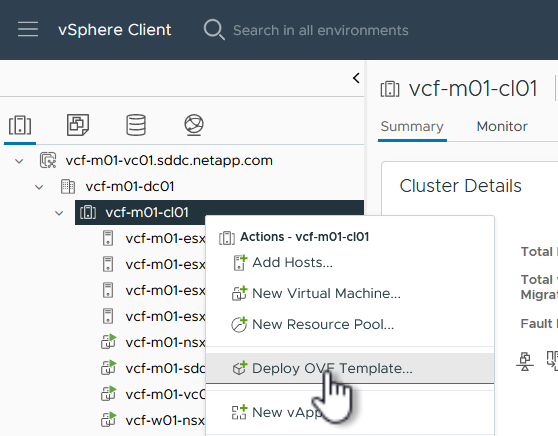
-
Klicken Sie im Assistenten OVF-Vorlage bereitstellen auf das Optionsfeld Lokale Datei und wählen Sie die OVA-Datei der ONTAP -Tools aus, die Sie im vorherigen Schritt heruntergeladen haben.
Beispiel anzeigen
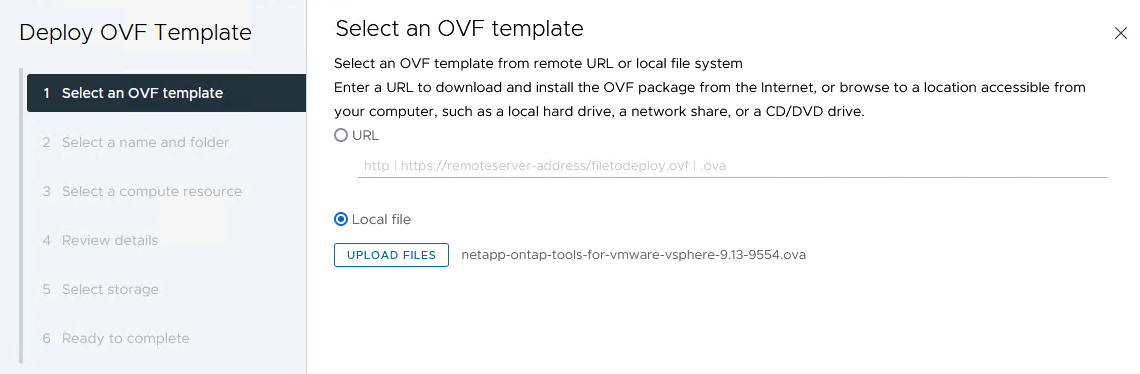
-
Wählen Sie in den Schritten 2 bis 5 des Assistenten einen Namen und einen Ordner für die VM aus, wählen Sie die Rechenressource aus, überprüfen Sie die Details und akzeptieren Sie die Lizenzvereinbarung.
-
Wählen Sie als Speicherort der Konfigurations- und Datenträgerdateien den vSAN-Datenspeicher des VCF-Managementdomänenclusters aus.
Beispiel anzeigen
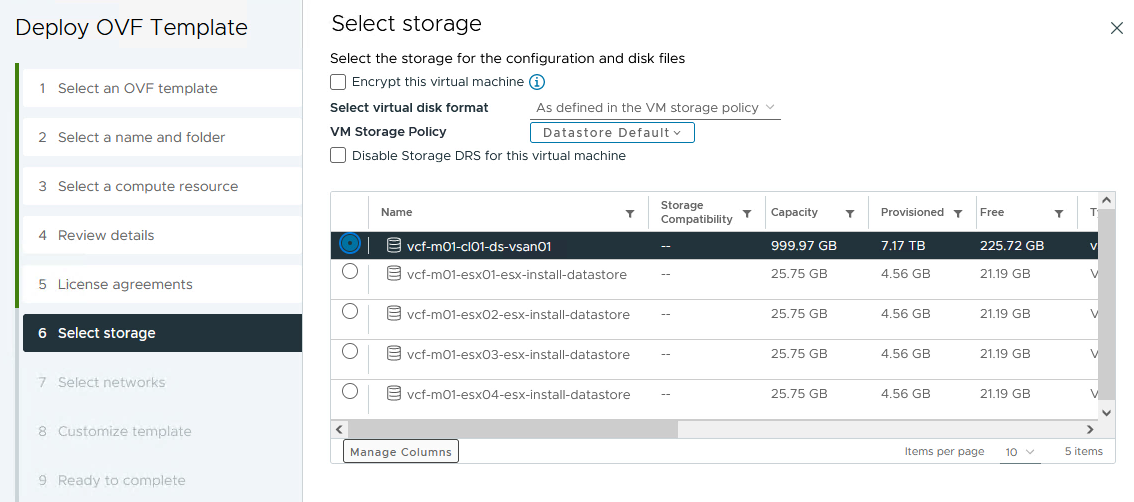
-
Wählen Sie auf der Seite Netzwerk auswählen das für den Verwaltungsverkehr verwendete Netzwerk aus.
Beispiel anzeigen
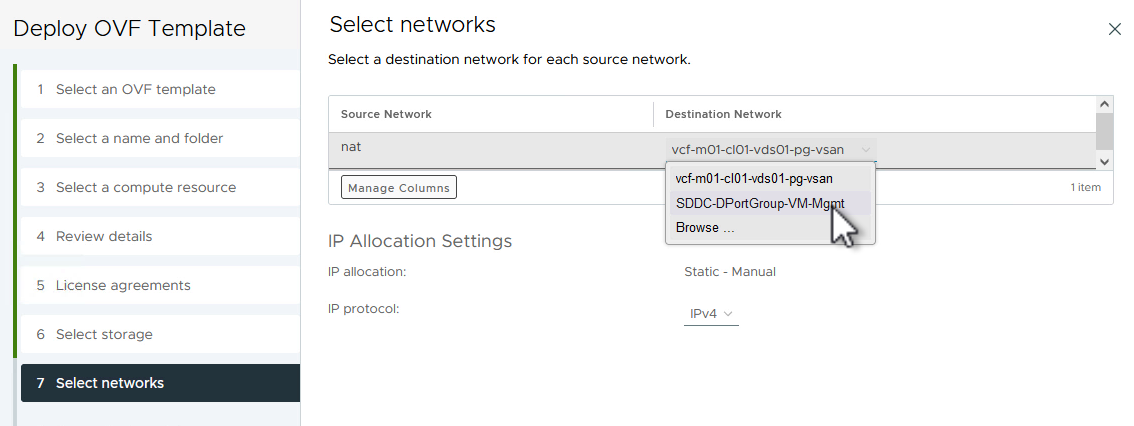
-
Geben Sie auf der Seite Vorlage anpassen alle erforderlichen Informationen ein:
-
Für den Administratorzugriff auf ONTAP -Tools zu verwendendes Kennwort.
-
IP-Adresse des NTP-Servers.
-
Kennwort für das Wartungskonto der ONTAP -Tools.
-
ONTAP -Tools Derby DB-Passwort.
-
Aktivieren Sie das Kontrollkästchen VMware Cloud Foundation (VCF) aktivieren nicht. Der VCF-Modus ist für die Bereitstellung von zusätzlichem Speicher nicht erforderlich.
-
FQDN oder IP-Adresse der vCenter-Appliance für die VI-Workload-Domäne
-
Anmeldeinformationen für die vCenter-Appliance der VI Workload Domain
-
Erforderliche Netzwerkeigenschaften.
-
-
Klicken Sie auf Weiter, um fortzufahren.
Beispiel anzeigen
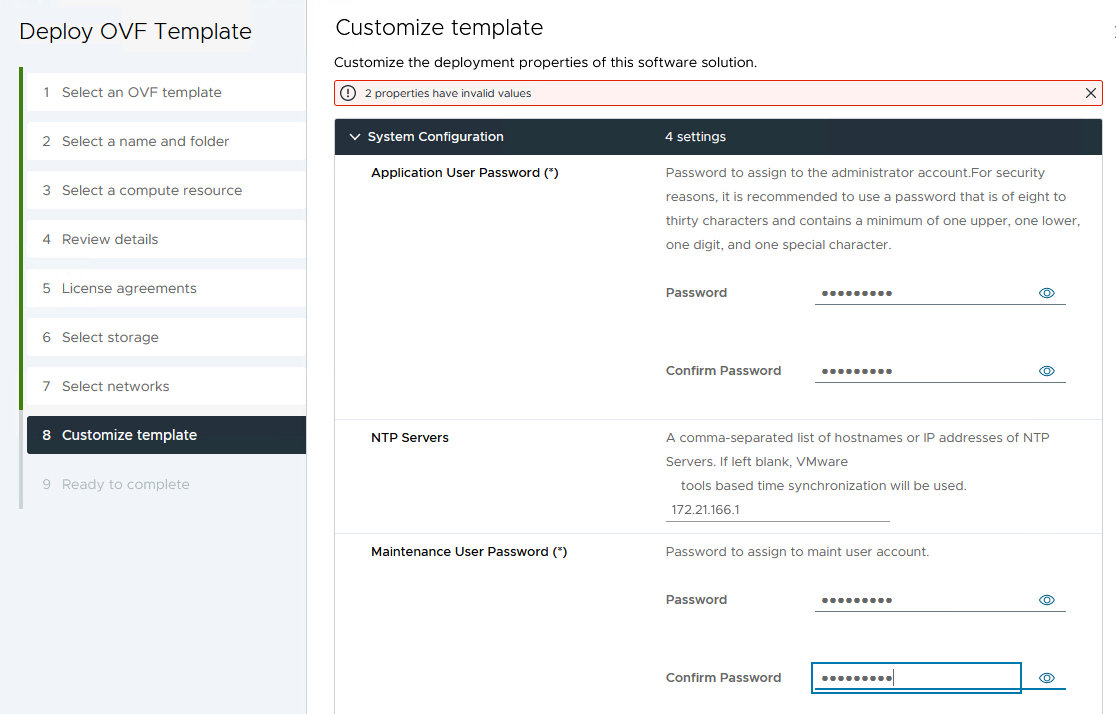
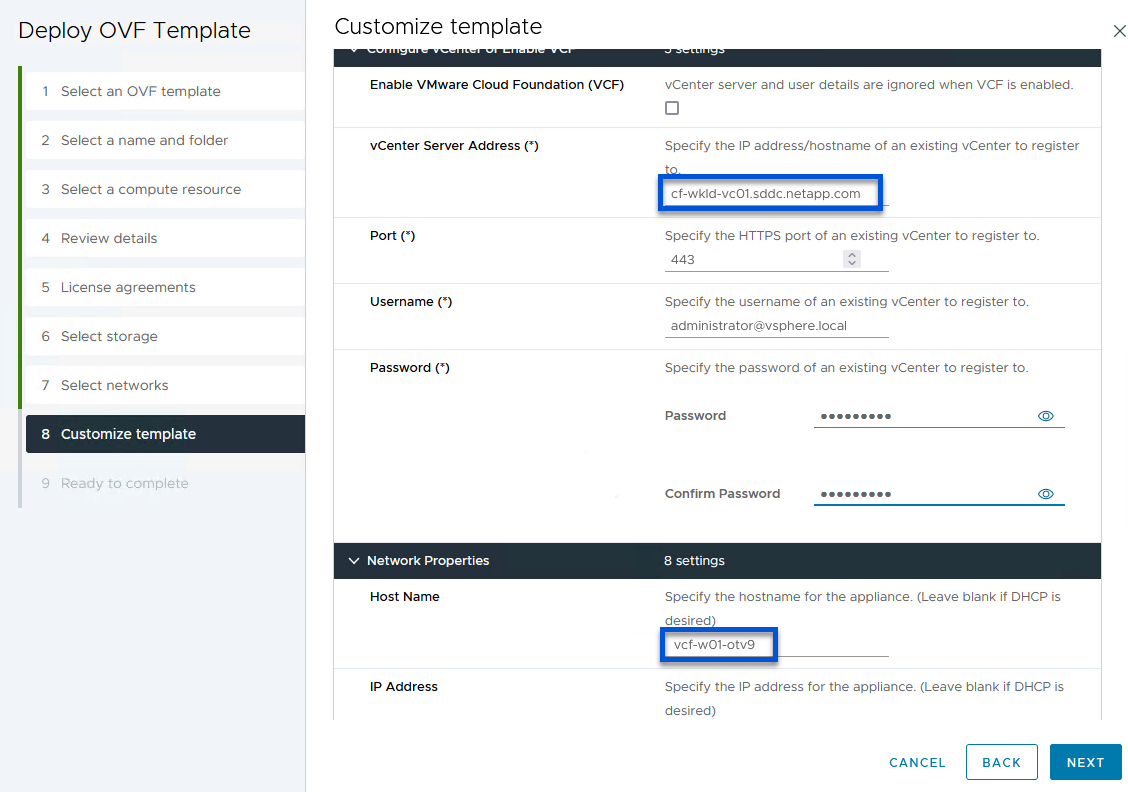
-
Überprüfen Sie alle Informationen auf der Seite Bereit zum Abschließen und klicken Sie dann auf Fertig, um mit der Bereitstellung der ONTAP -Tools-Appliance zu beginnen.
Schritt 2: Ein Speichersystem hinzufügen
Führen Sie die folgenden Schritte aus, um mithilfe von ONTAP -Tools ein Speichersystem hinzuzufügen.

|
vVol erfordert ONTAP Cluster-Anmeldeinformationen anstelle von SVM-Anmeldeinformationen. Weitere Informationen finden Sie in der Dokumentation zu den ONTAP tools for VMware vSphere : "Speichersysteme hinzufügen" . |
-
Navigieren Sie im vSphere-Client zum Hauptmenü und wählen Sie * NetApp ONTAP -Tools*.
Beispiel anzeigen

-
Klicken Sie in den * ONTAP -Tools* auf der Seite „Erste Schritte“ (oder unter „Speichersysteme“) auf *Hinzufügen, um ein neues Speichersystem hinzuzufügen.
Beispiel anzeigen
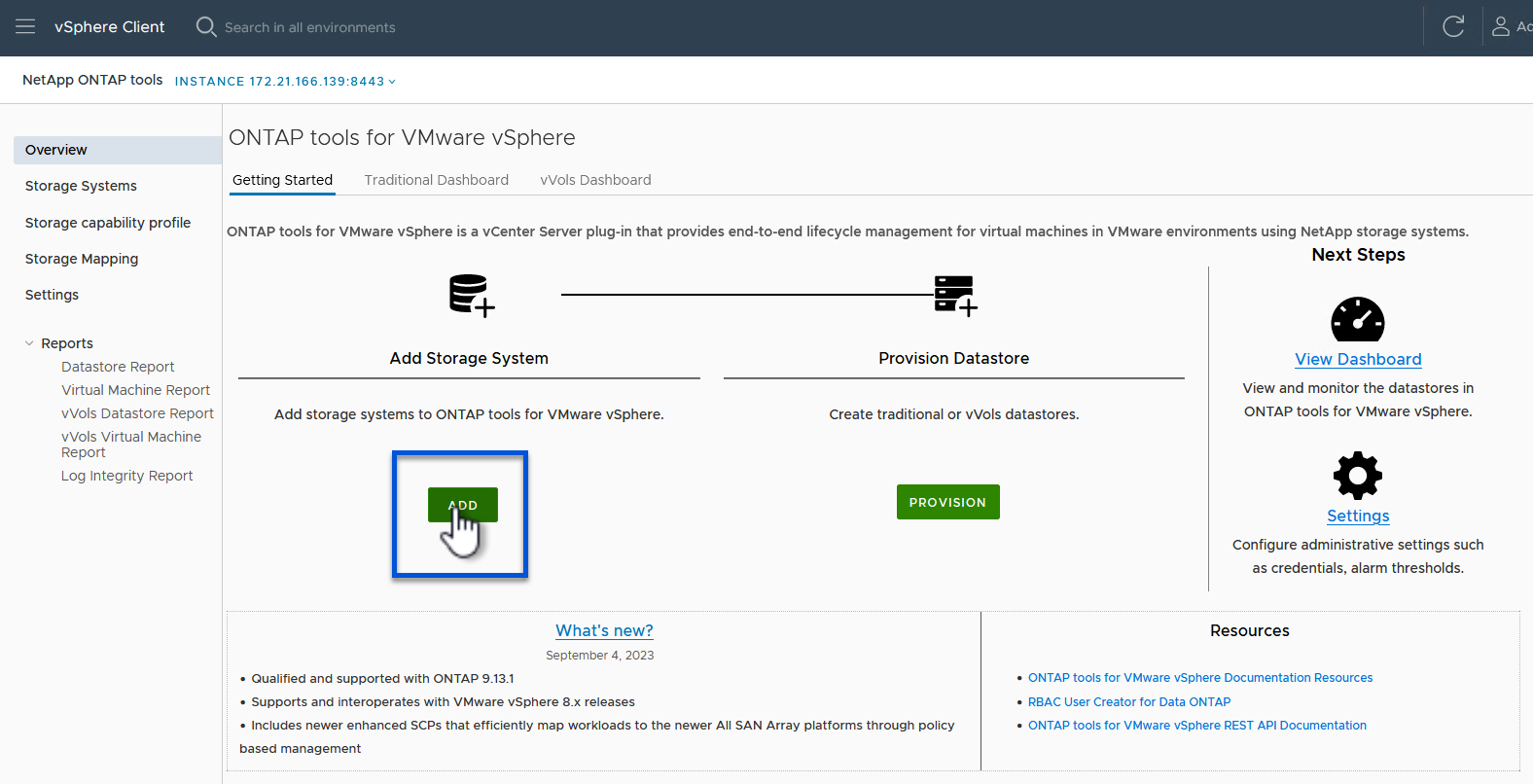
-
Geben Sie die IP-Adresse und Anmeldeinformationen des ONTAP Speichersystems ein und klicken Sie auf Hinzufügen.
Beispiel anzeigen
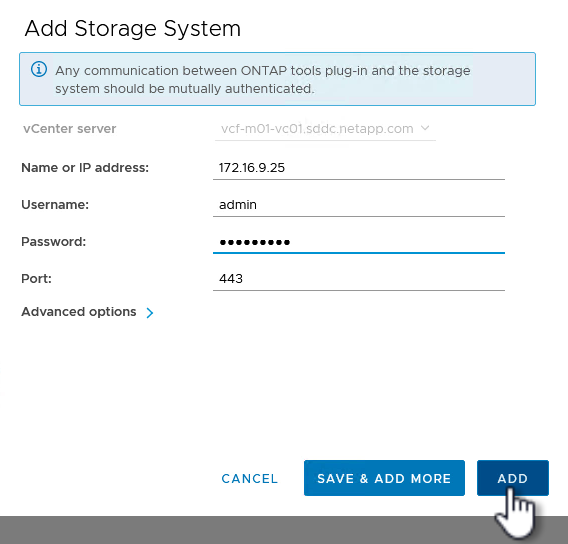
-
Klicken Sie auf Ja, um das Cluster-Zertifikat zu autorisieren und das Speichersystem hinzuzufügen.
Beispiel anzeigen
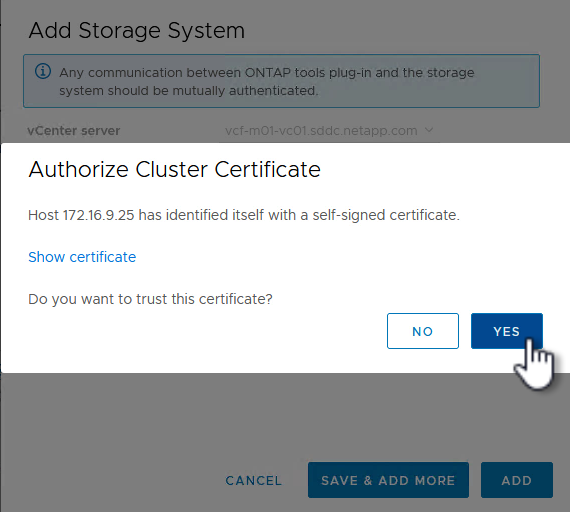
Schritt 3: Erstellen Sie einen NFS-Datenspeicher in ONTAP -Tools
Führen Sie die folgenden Schritte aus, um einen ONTAP Datenspeicher bereitzustellen, der auf NFS ausgeführt wird. Verwenden Sie ONTAP -Tools.
-
Wählen Sie in den ONTAP -Tools Übersicht aus und klicken Sie auf der Registerkarte Erste Schritte auf Bereitstellung, um den Assistenten zu starten.
Beispiel anzeigen
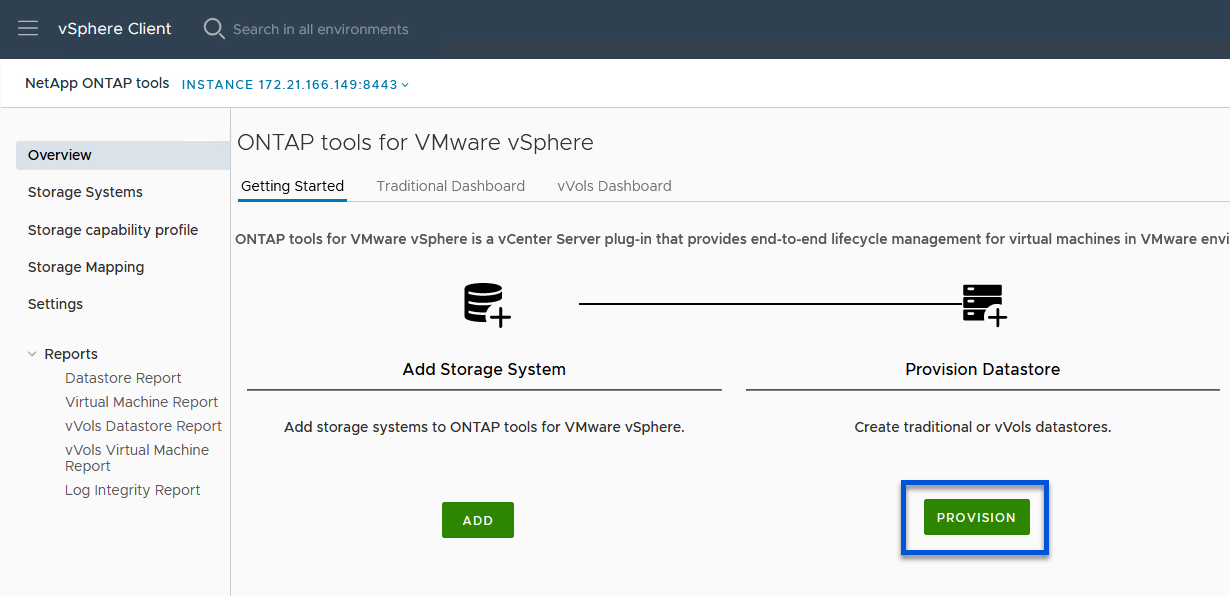
-
Wählen Sie auf der Seite Allgemein des Assistenten „Neuer Datenspeicher“ das vSphere-Rechenzentrum oder Clusterziel aus.
-
Wählen Sie NFS als Datenspeichertyp, geben Sie einen Namen für den Datenspeicher ein und wählen Sie das Protokoll aus.
-
Wählen Sie, ob Sie FlexGroup -Volumes verwenden möchten und ob Sie für die Bereitstellung eine Speicherkapazitätsdatei verwenden möchten.
-
Klicken Sie auf Weiter, um fortzufahren.
Wenn Sie „Datastore-Daten über den Cluster verteilen“ auswählen, wird das zugrunde liegende Volume als FlexGroup -Volume erstellt, was die Verwendung von Storage Capability Profiles ausschließt. Siehe "Unterstützte und nicht unterstützte Konfigurationen für FlexGroup -Volumes" Weitere Informationen zur Verwendung von FlexGroup -Volumes. Beispiel anzeigen
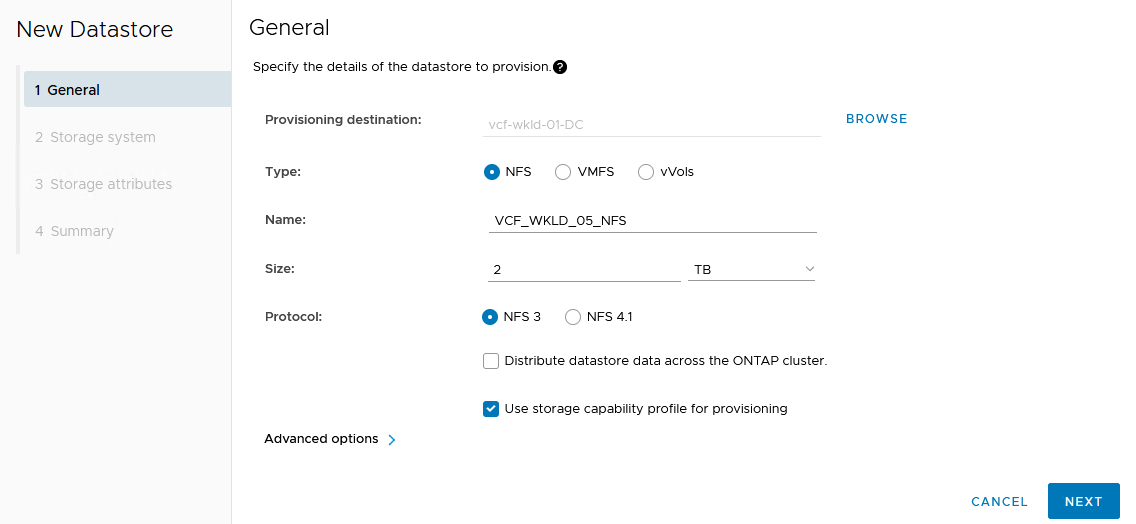
-
Wählen Sie auf der Seite Speichersystem ein Speicherfunktionsprofil, das Speichersystem und die SVM aus. Klicken Sie auf Weiter, um fortzufahren.
Beispiel anzeigen
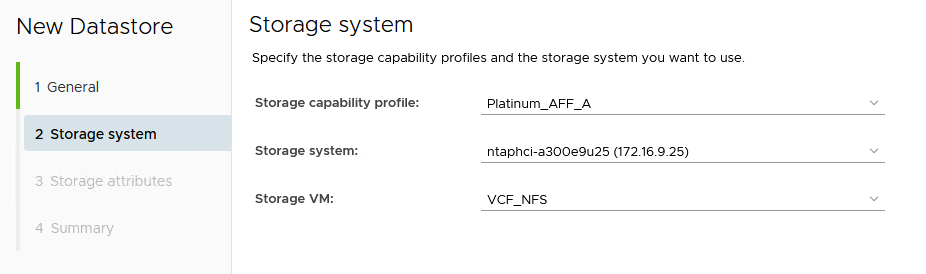
-
Wählen Sie auf der Seite Speicherattribute das zu verwendende Aggregat aus und klicken Sie dann auf Weiter, um fortzufahren.
Beispiel anzeigen
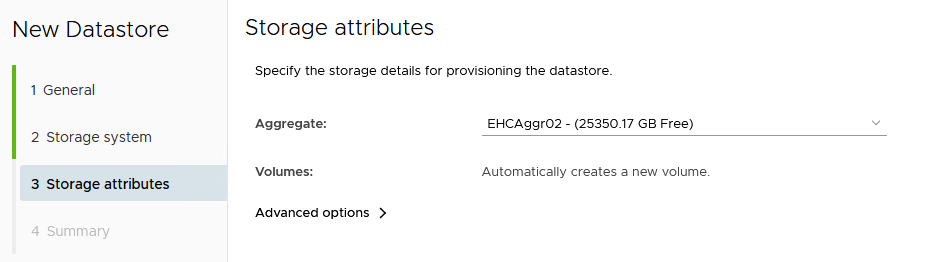
-
Überprüfen Sie die Zusammenfassung und klicken Sie auf Fertig, um mit der Erstellung des NFS-Datenspeichers zu beginnen.
Beispiel anzeigen
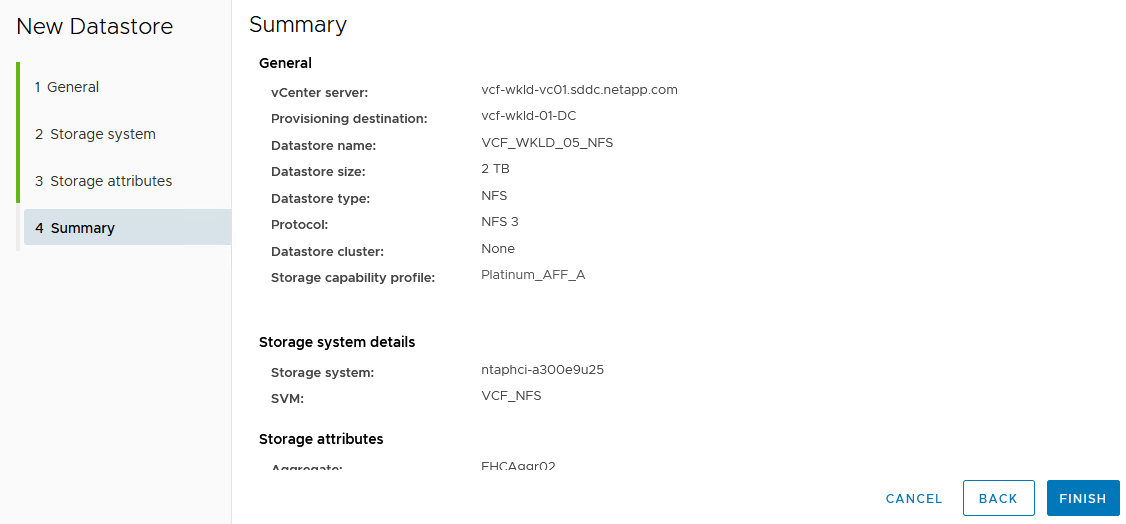
Schritt 4: Erstellen Sie einen vVols -Datenspeicher in ONTAP -Tools
Führen Sie die folgenden Schritte aus, um einen vVols Datenspeicher in ONTAP Tools zu erstellen.
-
Wählen Sie in den ONTAP -Tools Übersicht aus und klicken Sie auf der Registerkarte Erste Schritte auf Bereitstellung, um den Assistenten zu starten.
Beispiel anzeigen
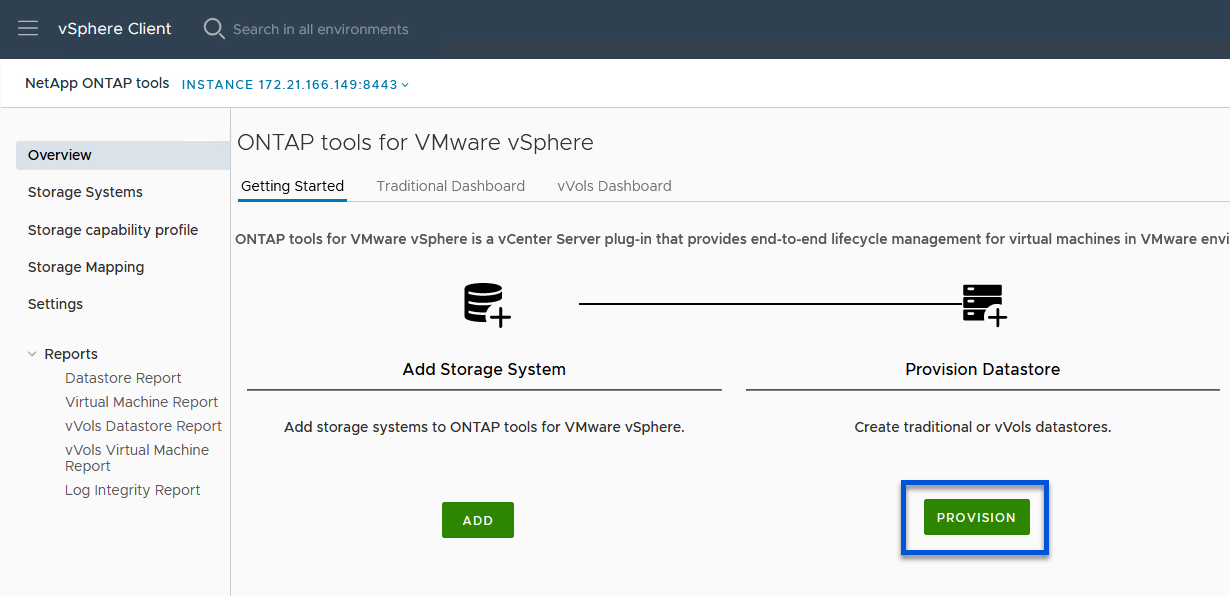
-
Wählen Sie auf der Seite Allgemein des Assistenten „Neuer Datenspeicher“ das vSphere-Rechenzentrum oder Clusterziel aus.
-
Wählen Sie * vVols* als Datenspeichertyp, geben Sie einen Namen für den Datenspeicher ein und wählen Sie * NFS * als Protokoll.
-
Klicken Sie auf Weiter, um fortzufahren.
Beispiel anzeigen
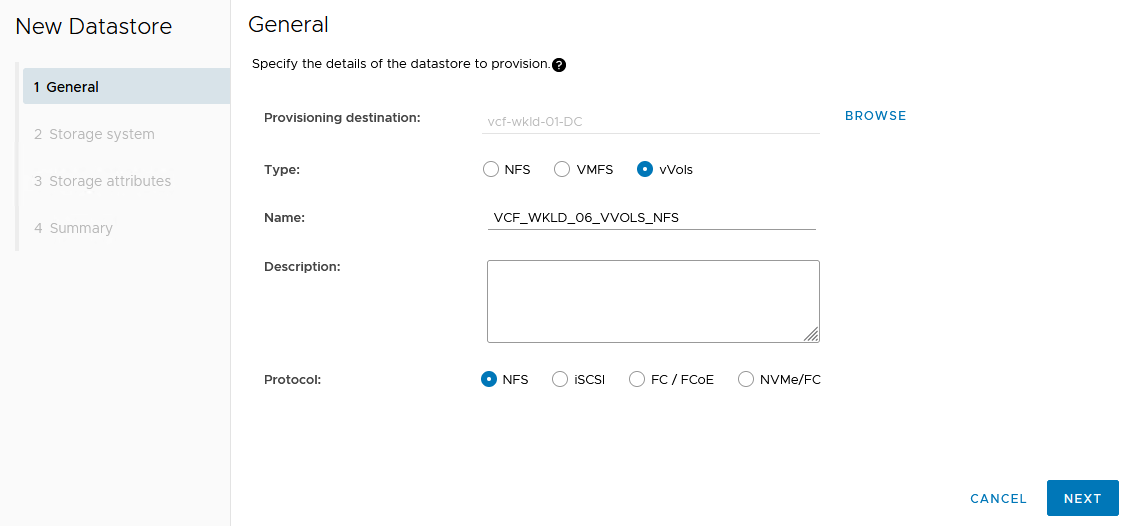
-
Wählen Sie auf der Seite Speichersystem ein Speicherfähigkeitsprofil, das Speichersystem und die SVM aus.
-
Klicken Sie auf Weiter, um fortzufahren.
Beispiel anzeigen
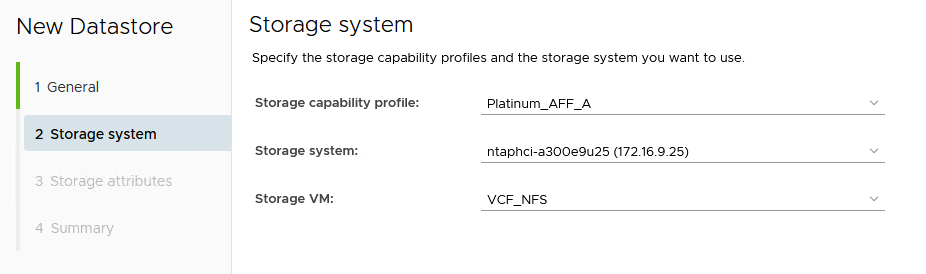
-
Wählen Sie auf der Seite Speicherattribute die Option Neues Volume erstellen aus und geben Sie die Speicherattribute des zu erstellenden Volumes ein.
Beispiel anzeigen

-
Klicken Sie auf Hinzufügen, um das Volume zu erstellen, und dann auf Weiter, um fortzufahren.
Beispiel anzeigen
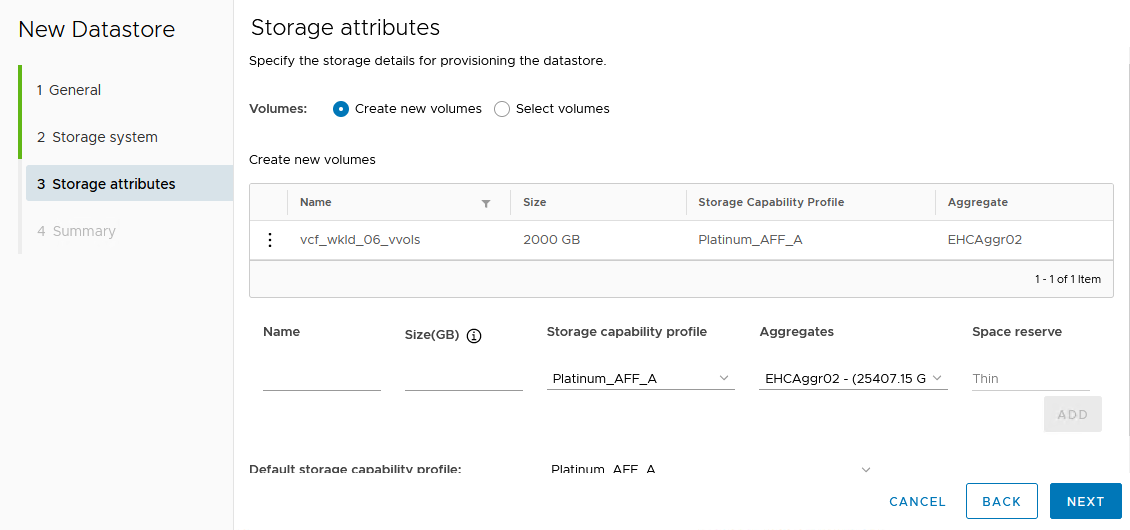
-
Überprüfen Sie die Seite Zusammenfassung und klicken Sie auf Fertig, um den Erstellungsprozess des vVol-Datenspeichers zu starten.
Beispiel anzeigen
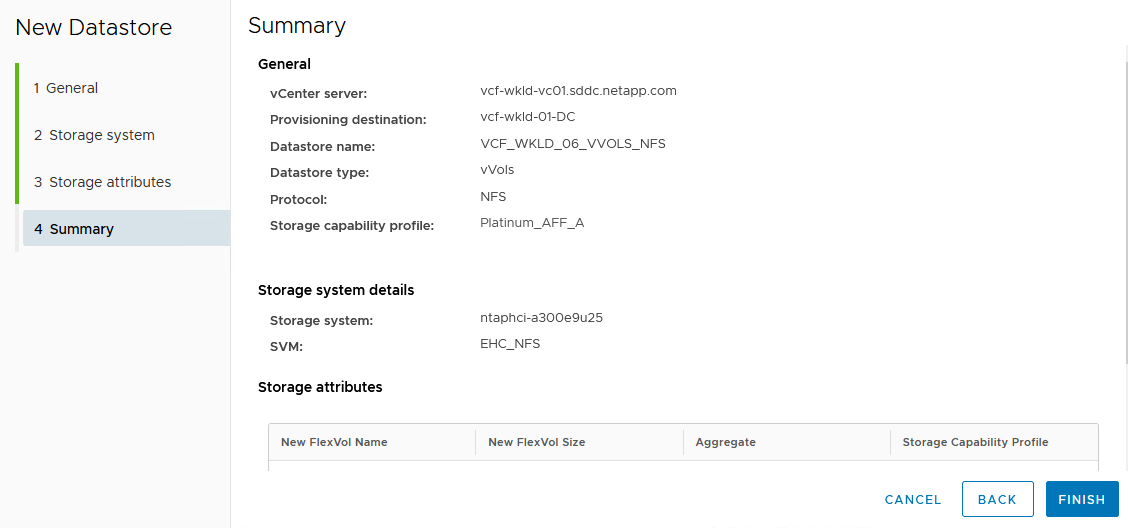
Weitere Informationen
-
Informationen zur Konfiguration von ONTAP Speichersystemen finden Sie im"ONTAP 9 Dokumentation" .
-
Informationen zur Konfiguration von VCF finden Sie im"VMware Cloud Foundation-Dokumentation" .
-
Informationen zum Bereitstellen und Verwenden von ONTAP -Tools in mehreren vCenter-Umgebungen finden Sie im"Voraussetzungen für die Registrierung von ONTAP Tools in mehreren vCenter-Serverumgebungen" .
-
Videodemos dieser Lösung finden Sie unter"Bereitstellung von VMware-Datenspeichern" .


